Hi-Fi und Navigation
Alle Modelle!
751 Themen in diesem Forum
-

- 3 Beiträge
- 1k Ansichten
-

- 0 Beiträge
- 793 Ansichten
-

- 43 Beiträge
- 5,5k Ansichten
-
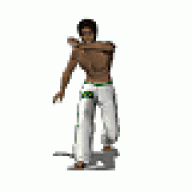
- 13 Beiträge
- 1,3k Ansichten
-

- 4 Beiträge
- 933 Ansichten
-

- 2 Beiträge
- 865 Ansichten
-
- 0 Beiträge
- 899 Ansichten
-

- 5 Beiträge
- 1,4k Ansichten
-
- 13 Beiträge
- 1,8k Ansichten
-

- 8 Beiträge
- 992 Ansichten
-

- 18 Beiträge
- 6,9k Ansichten
-

- 7 Beiträge
- 1,1k Ansichten
-

- 23 Beiträge
- 2,4k Ansichten
-

- 0 Beiträge
- 931 Ansichten
-
- 3 Beiträge
- 1,5k Ansichten
-

- 3 Beiträge
- 1,2k Ansichten
-

- 0 Beiträge
- 778 Ansichten
-

- 6 Beiträge
- 1,4k Ansichten
-

- 14 Beiträge
- 2,4k Ansichten
-

- 15 Beiträge
- 1,8k Ansichten
-

- 0 Beiträge
- 755 Ansichten
-

- 2 Beiträge
- 796 Ansichten
-

- 13 Beiträge
- 1,5k Ansichten
-
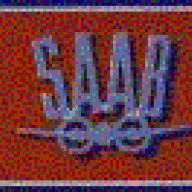
- 23 Beiträge
- 3,6k Ansichten
-

- 2 Beiträge
- 760 Ansichten









